WDR7400无线路由器怎么设置(7400怎样连接路由器)
一、WDR7400无线路由器怎么设置
TP-Link TL-WDR7400无线路由器设置方式
1、在路由器壳体标贴查看路由器管理地址,管理地址有192.168.1.1和tplogin.cn两类,请务必按照实际信息填写。
在浏览器中输入地址后,设置管理员密码,并继续设置(部分路由器默认用户名密码均是admin);
2、进入管理界面后,点击下一步,开始设置向导,在上网方式中选择PPPoE(ADSL虚拟拨号);
3、在上网帐号中输入宽带运营商提供的宽带帐号,上网口令中输入宽带密码;
4、无线设置:在SSID中设置无线网络名称,在PSK密码中设置不小于8位的无线密码(建议勿将SSID设置为中文或特殊字符。
PSK密码设置为8位以上,请区分字母大小写。
);
5、点击 完成,路由器设置成功。
此时需要上网的电脑仅需要连接路由器LAN口或无线网络,无需任何设置即可上网。
二、7400怎样连接路由器
1:清理浏览器缓存
2:打开电脑的控制面板--网络连接--本地连接,右键属性--TCP/IP--属性,配置成自动获取
3:恢复路由器的出厂设置:
先断开路由器电源按住reset键不要松(路由器的后面的一个小孔),接着插上电源,等6秒左右再松开reset键。
4:检查猫的IP跟路由的IP是否冲突,都是192.168.1.1就是冲突(没有猫或者不冲突就看5)
路由器的具体IP地址在路由器的背面可以看到,顺便把路由器的用户名和密码也看一下。
断开猫和路由器的连接,用网线直接连接电脑和路由器的LAN口,在浏览器地址栏输入路由的IP,回车后输入用户名和密码,确定后进入路由设置页面,找到网络参数-->LAN口设置-->IP地址,将192.168.1.1改为192.168.0.1然后保存并重启
5:首先是连线
(1)如果你是用猫上网的话,从猫的LAN1 3 4任意口(2口可能被ITV占用了)出线连接到路由器的WAN口上。
然后用另一根网线从路由器的LAN1 2 3 4任意口上接线到电脑的网卡上。
连好后在“控制面板”的“网络连接”里查看本地连接是否连接上,如果没出现本地连接或有红叉,请检查各连接口和网线是否有问题,或驱动是否没装好。
如果没有问题接着看6.
(2)如果你是直接用路由器上网的话,你的进家宽带线直接接到路由器的WAN口上。
然后用另一根网线从路由器的LAN1 2 3 4任意口上接线到电脑的网卡上。
连好后在“控制面板”的“网络连接”里查看本地连接是否连接上,如果没出现本地连接,请检查各连接口和网线是否有问题,或驱动是否没装好。
如果没有问题接着看6.
6:打开IE浏览器,输入路由器的IP,弹出对话框(在这里输入的路由器IP一定不能和猫的IP一致,如果一致就说明是冲突的,那就从第四步做起),接着输入帐号密码,然后进入路由设置界面
(1)你如果是拨号上网的选择PPPOE方式,点下一步进入输入你自己的宽带帐号跟密码点下一步,然后设置你无线网络的名字跟密码,然后一直点下一步,最后路由器会重启,然后就设置完成。
(2)如果你是自动拨号的,在路由器设置页面的左边窗口找到“设置向导”(或者是“自动设置”之类的选项)跟步骤走,就可以设置完成
三、怎么调wifi路由器设置
您好,路由器的安装和设置方法如下:
1.首先连接线路,可以参考下图

2.线路连接完毕后,打开浏览器输入路由器的管理地址和管理密码然后进入路由器后台(具体路由器的登录地址和登录密码可以参考说明书或者是路由器背面的标签)
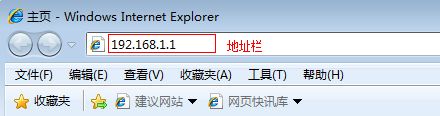
3.登录后台后选择快速设置,然后点击下一步
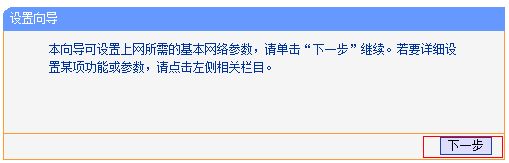
4.选择上网方式,通常ADSL用户则选择第一项PPPoE,如果用的是其他的网络服务商则根据实际情况选择下面两项,如果不知道该怎么选择的话,直接选择第一项自动选择即可,方便新手操作,选完点击下一步;
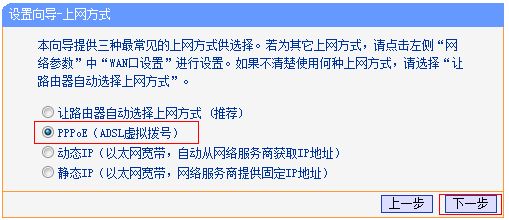
5.输入从网络服务商申请到的账号和密码,输入完成后直接下一步;
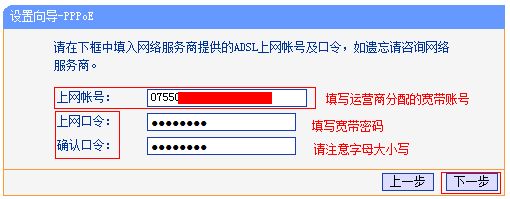
6.设置wifi密码,尽量字母数字组合比较复杂一点不容易被蹭网。
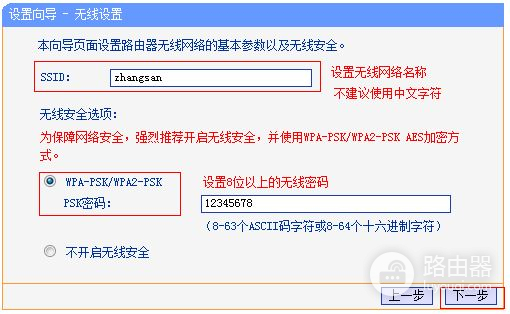
7.输入正确后会提示是否重启路由器,选择是确认重启路由器,重新启动路由器后即可正常上网。














